Cách cấu hình và kiểm tra Loa âm thanh vòm trên Windows 10
Với rất nhiều loa được đặt đúng vị trí, nếu bạn là người dùng PC có nhiều thiết lập loa, việc thiết lập cấu hình âm thanh vòm mới có thể gây khó khăn. Thuận tiện, Windows 10 bao gồm một chương trình thử nghiệm nhỏ được tích hợp sẵn có thể giúp bạn thiết lập nó. Trong bài đăng này, chúng tôi sẽ hướng dẫn bạn cách kiểm tra Loa âm thanh vòm(test Surround Sound Speakers) trên Windows 10.
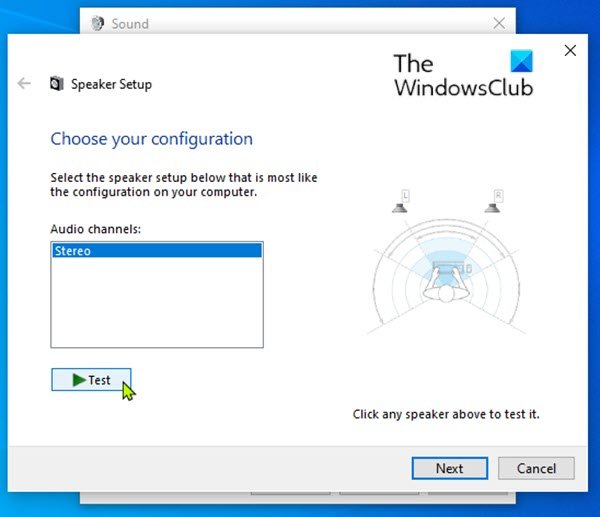
Kiểm tra Loa âm thanh vòm(Test Surround Sound Speakers) trên Windows 10
Sau khi đã bật âm thanh vòm Windows Sonic , bạn có thể muốn định cấu hình và kiểm tra loa âm thanh vòm trên Windows 10 , hãy làm như sau:
- Nhấn tổ hợp phím Windows + R để gọi hộp thoại Run .
- Trong hộp thoại Chạy, nhập
control mmsys.cpl soundsHOẶC(OR)mmsys.cplvà nhấn Enter để mở Cài đặt âm thanh . - Trong cửa sổ xuất hiện, chọn tab Phát lại .(Playback)
- Chọn thiết bị đầu ra âm thanh vòm mà bạn muốn kiểm tra từ danh sách. Trên nhiều PC, đây sẽ là thiết bị có tên Loa(Speakers) .
- Nhấp vào nút Định cấu(Configure) hình để định cấu hình thiết bị đã chọn của bạn. Bạn cũng có thể nhấp chuột phải vào thiết bị trong danh sách Phát lại(Playback) và chọn Định cấu hình [Tên thiết bị](Configure [Device Name]) .
- Cửa sổ Thiết lập Loa sẽ mở ra. (Speaker Setup)Trong danh sách các kênh âm thanh, hãy chọn cấu hình bạn muốn kiểm tra.
- Tiếp theo, nhấp vào nút Kiểm tra(Test) ngay bên dưới danh sách kênh. Bạn sẽ nghe thấy chuông kiểm tra được phát lần lượt qua tất cả các loa trong cấu hình. Khi mỗi loa phát, nó sẽ được đánh dấu trong sơ đồ.
- Nếu bạn muốn dừng quá trình thử nghiệm trong khi chuông đang phát, hãy nhấp vào nút Dừng(Stop) .
- Nếu bạn muốn kiểm tra từng người nói, hãy nhấp vào chúng trong sơ đồ nằm ở phía bên phải của cửa sổ. Khi bạn nhấp vào một loa, chuông sẽ phát qua loa cụ thể đó. Điều này có thể giúp bạn xác định xem loa của bạn có được đặt đúng vị trí hay không.
Bạn cũng có thể nhấp vào Tiếp theo(Next) và chuyển qua trình hướng dẫn để cho Windows biết loa nào bạn chưa kết nối, nếu cần.
Sau khi hoàn tất, bạn có thể thoát khỏi cửa sổ cấu hình.
Thoát thuộc tính âm thanh.
Đó là cách kiểm tra Loa âm thanh vòm(Surround Sound Speakers) trên Windows 10 !
Bài liên quan(Related post) : Cách khắc phục sự cố Biến dạng âm thanh trong Windows 10 .
Related posts
Làm thế nào để Setup Surround Sound trong Windows 10
Cách phát âm thanh trên tai nghe và loa cùng lúc trong Windows 10
Best Free Sound & Audio Equalizer software cho Windows 10 PC
Cách bật và tắt Sound Effects trong Outlook trong Windows 10
Cách tắt Keyboard Sound bằng Windows 10 cho Keyboard trên màn hình
Cách sử dụng Check Disk (Chkdsk) để kiểm tra và sửa lỗi ổ cứng trong Windows 10
Cách tạo điểm nóng Windows 10: Tất cả những gì bạn cần biết
Cách tự động khóa Windows 10 bằng điện thoại thông minh của bạn
5 cách đổi tên ổ đĩa bất kỳ trong Windows 10
Sound Research Corp SoftwareComponent trong Windows 10 Update
Fix Computer Sound Too Low trên Windows 10
Cách định cấu hình cài đặt và độ nhạy của chuột, trong Windows 10
Fix Red X Cross trên Volume icon trong Windows 10
Cách nhận tệp qua Bluetooth và cách tìm chúng trong Windows 10 Mobile
Cách sử dụng Continuum trên Windows 10 Mobile mà không cần Microsoft Display Dock
Fix HDMI Sound không hoạt động trong Windows 10
Connect một Android phone đến một Windows 10 laptop or PC qua Bluetooth
NO Sound trong Windows 10 PC [ SED]
Fix HDMI No Sound Trong Windows 10 khi được kết nối với TV
Cách chia sẻ máy in của bạn với mạng, trong Windows 10
